在 Outlook 中按大小查找附件的三种方法
在 Microsoft Outlook 中管理附件可能会变得不堪重负,特别是当您试图找出大附件以释放存储空间或改善邮件组织时。幸运的是,Outlook 提供了允许您根据大小搜索电子邮件的功能。通过按大小筛选电子邮件,您可以快速找到带有大附件的邮件。以下是逐步操作方法:
按大小查找附件的方法:
使用新搜索文件夹功能按大小查找附件
此方法允许您创建一个搜索文件夹,将所有带附件的邮件归类到“带附件”文件夹中。然后,您可以在此文件夹中按邮件大小筛选附件。
步骤 1. 点击“文件夹” > “新建搜索文件夹”。

步骤 2. 在“新建搜索文件夹”对话框中,
在“选择搜索文件夹”部分中选择并高亮显示“带附件的邮件”。
在“搜索邮件位置:”下拉列表中选择一个电子邮件账户。
点击“确定”按钮。

然后,在文件夹导航窗格中会列出一个名为“带附件”的文件夹。
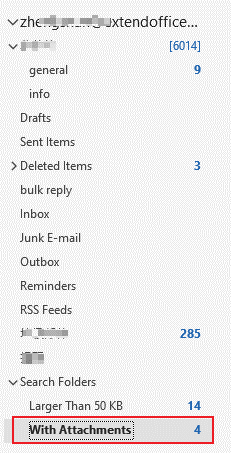
步骤 3. 在 Outlook 顶部的搜索栏中输入搜索查询,例如“size:>2MB”,然后按“Enter”键。

Outlook 将筛选并显示所选文件夹中超过指定大小的所有邮件。
步骤 4. 打开搜索结果中的邮件以查看和管理附件。
使用 Kutools for Outlook 的附件管理器按大小查找附件
如果您正在寻找一种高效的方法来跨多个账户在 Outlook 中按大小查找附件,并且希望具备更大的灵活性和便捷性,“Kutools for Outlook”的“附件管理器”是您的完美解决方案。
步骤 1. 安装 Kutools for Outlook 后,点击“Kutools Plus” > “管理”。
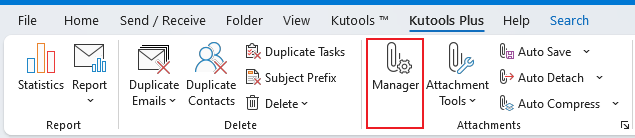
步骤 2. 在“附件管理器”对话框中,选择要查找附件的文件夹,然后点击“确定”。
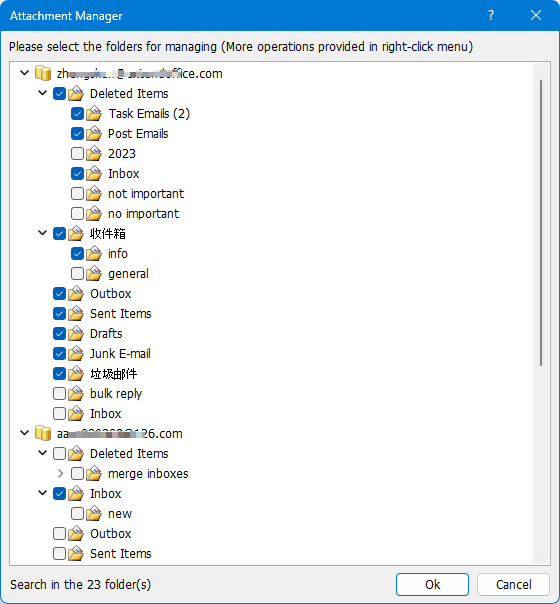
然后,所有包含附件的邮件都会列在窗口中。
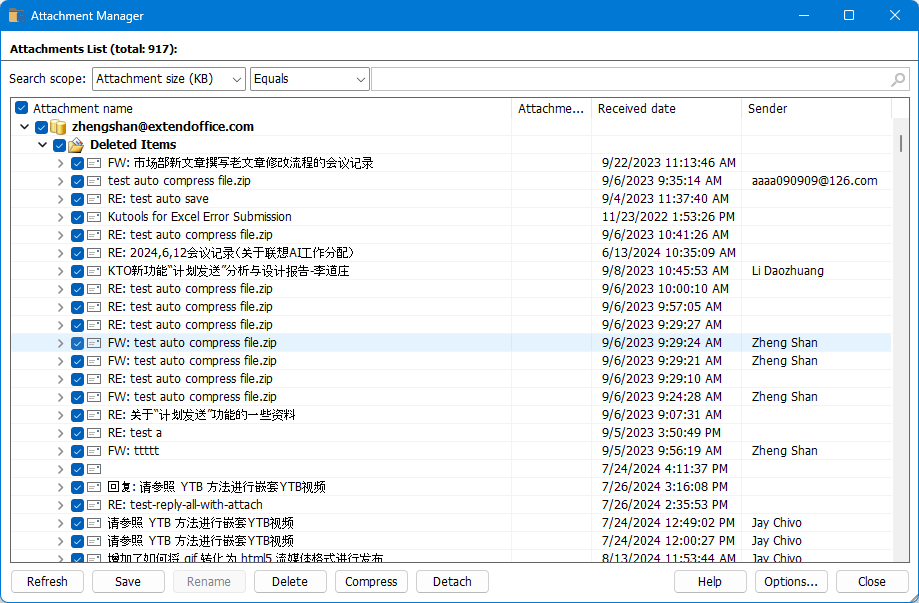
步骤 3. 从搜索范围部分的第一个下拉列表中选择“附件大小(KB)”,然后指定筛选条件。按下“Enter”键。
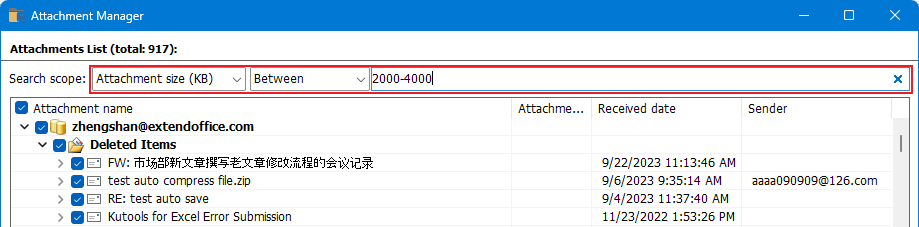
接着,Kutools 将显示所有符合您条件的带附件邮件。
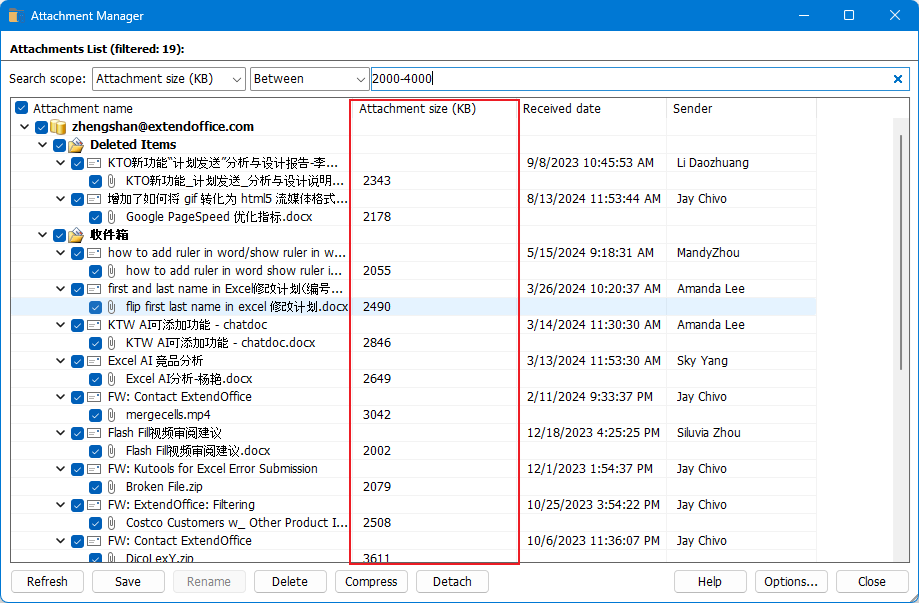
步骤 4. 右键单击筛选结果中的某封邮件以打开它,或者右键单击某个附件以选择对选定附件的操作。
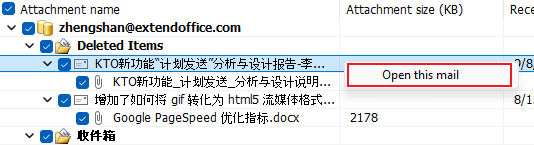
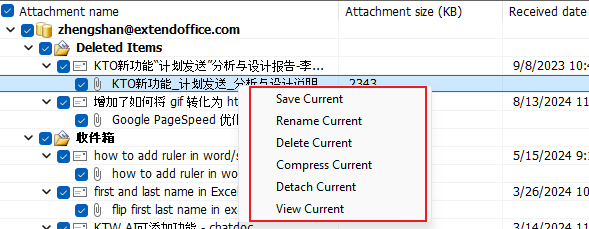
除了按大小筛选附件外,您还可以按名称、主题或接收时间筛选它们。
此外,您可以毫不费力地直接从列表中批量保存、删除或压缩附件。
使用自定义搜索文件夹按大小查找附件
在 Outlook 中,您还可以创建一个自定义搜索文件夹,将指定大小范围内的带附件邮件分组。
步骤 1. 点击“文件夹” > “新建搜索文件夹”。

步骤 2. 在“新建搜索文件夹”对话框中,
从“搜索邮件位置”下拉列表中选择要搜索附件的账户。
在“选择搜索文件夹”框中选择“创建自定义搜索文件夹”。
然后点击“选择”按钮。


步骤 3. 在“自定义搜索文件夹”对话框中为新文件夹命名,并点击“条件”按钮。
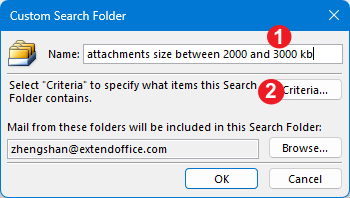
步骤 4. 转到“更多选项”选项卡,勾选“仅项目含”,并从下拉菜单中选择“一个或多个附件”。接下来,根据需要设置大小筛选条件。
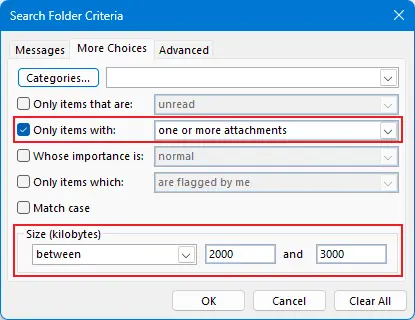
步骤 5. 点击“确定”关闭所有对话框。一个新的文件夹将会出现,其中包含指定账户中附件大小在 2000 至 3000 KB 之间的所有邮件。
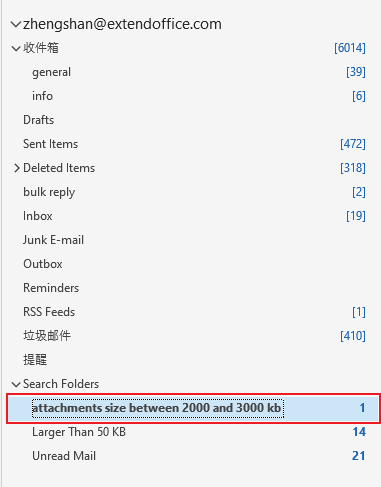
通过这些方法,您可以高效地在 Outlook 中找到带有大附件的邮件,帮助您节省时间、优化邮箱并保持更好的邮件组织。
最佳 Office 办公效率工具
最新消息:Kutools for Outlook 推出免费版!
体验全新 Kutools for Outlook,超过100 种强大功能!立即点击下载!
🤖 Kutools AI :采用先进的 AI 技术,轻松处理邮件,包括答复、总结、优化、扩展、翻译和撰写邮件。
📧 邮箱自动化:自动答复(支持 POP 和 IMAP) /计划发送邮件 /发送邮件时按规则自动抄送密送 / 自动转发(高级规则) / 自动添加问候语 / 自动将多收件人的邮件分割为单独邮件 ...
📨 邮件管理:撤回邮件 / 按主题及其他条件阻止欺诈邮件 / 删除重复邮件 / 高级搜索 / 整合文件夹 ...
📁 附件增强:批量保存 / 批量拆离 / 批量压缩 / 自动保存 / 自动拆离 / 自动压缩 ...
🌟 界面魔法:😊更多美观酷炫的表情 /重要邮件到达时提醒 / 最小化 Outlook 而非关闭 ...
👍 一键高效操作:带附件全部答复 / 防钓鱼邮件 / 🕘显示发件人时区 ...
👩🏼🤝👩🏻 联系人与日历:批量添加选中邮件中的联系人 / 分割联系人组为单独的组 / 移除生日提醒 ...
可根据您偏好选择 Kutools 使用语言——支持英语、西班牙语、德语、法语、中文及40 多种其他语言!
只需点击一下即可立即激活 Kutools for Outlook。无需等待,立即下载,提升工作效率!


🚀 一键下载——获取所有 Office 插件
强烈推荐:Kutools for Office(五合一)
一键下载五个安装包:Kutools for Excel、Outlook、Word、PowerPoint以及 Office Tab Pro。 立即点击下载!
- ✅ 一键便利操作:一次下载全部五个安装包。
- 🚀 随时满足 Office任务需求:需要哪个插件随时安装即可。
- 🧰 包含:Kutools for Excel / Kutools for Outlook / Kutools for Word / Office Tab Pro / Kutools for PowerPoint


